Cara Mengamankan Apache Dengan Gratis Mari Enkripsi Sertifikat SSL di Ubuntu dan Debian
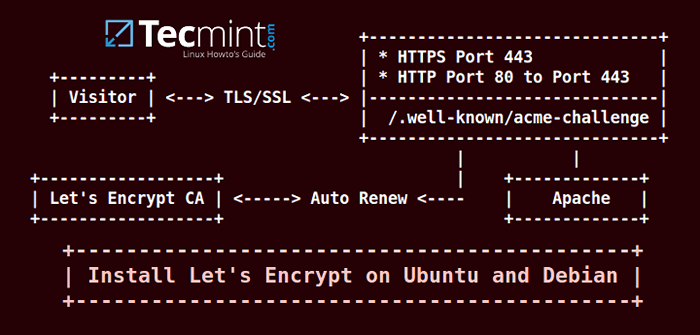
- 4876
- 144
- Daryl Hermiston DVM
Anda memiliki nama domain yang baru terdaftar dan server web Anda beroperasi dengan a Sertifikat Diri Sendiri SSL dikeluarkan oleh Anda yang menyebabkan sakit kepala untuk klien Anda saat mereka mengunjungi domain karena kesalahan yang dihasilkan sertifikat? Anda memiliki anggaran terbatas dan Anda tidak mampu membeli sertifikat yang dikeluarkan oleh CA tepercaya? Inilah saat Mari Enkripsi Perangkat lunak masuk ke tempat kejadian dan menyelamatkan hari.
Jika Anda ingin menginstal Mari Enkripsi untuk Apache atau Nginx pada RHEL, Centos, Fedora atau Ubuntu Dan Debian, Ikuti panduan ini di bawah ini:
Setup Let's Encrypt untuk mengamankan Apache di RHEL dan CENTOS 7/6
Pengaturan Mari Enkripsi Untuk Mengamankan Nginx di Ubuntu dan Debian
Mari Enkripsi adalah Otoritas Sertifikat (Ca) Yang memfasilitasi Anda dalam memperoleh gratis SSL/TLS Sertifikat yang diperlukan untuk server Anda untuk berjalan dengan aman, membuat pengalaman penelusuran yang mulus bagi pengguna Anda, tanpa kesalahan apa pun.
Menguji lingkungan sampel
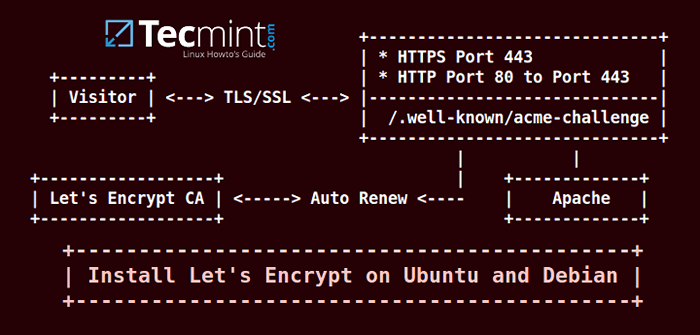 Amankan Apache dengan Let's Encrypt SSL Certificate di Debian dan Ubuntu
Amankan Apache dengan Let's Encrypt SSL Certificate di Debian dan Ubuntu Semua langkah yang diperlukan untuk menghasilkan sertifikat, sebagian besar, otomatis Apache server web. Namun, terlepas dari perangkat lunak server web Anda, beberapa langkah harus dilakukan secara manual dan sertifikat harus diinstal secara manual, terutama jika konten situs web Anda dilayani oleh Nginx Daemon.
Tutorial ini akan memandu Anda tentang bagaimana Anda dapat menginstal Mari Enkripsi perangkat lunak di Ubuntu atau Debian, Hasilkan dan dapatkan sertifikat gratis untuk domain Anda dan bagaimana Anda dapat secara manual menginstal sertifikat di webserver Apache dan Nginx.
Persyaratan
- Nama domain terdaftar publik dengan valid
ACatatan untuk mengarah kembali ke Alamat IP Eksternal Server Anda. Jika server Anda berada di belakang firewall, ambil langkah-langkah yang diperlukan untuk memastikan bahwa server Anda dapat diakses di internet dengan menambahkan aturan port ke depan di sisi router. - Server web apache diinstal dengan modul ssl diaktifkan dan hosting virtual diaktifkan, jika Anda meng -host beberapa domain atau subdomain.
Langkah 1: Instal Apache dan Aktifkan Modul SSL
1. Jika Anda tidak memiliki server web apache yang sudah diinstal pada mesin Anda mengeluarkan perintah berikut untuk menginstal Apache Daemon.
$ sudo apt-get install apache2
2. Aktivasi Modul SSL untuk Webserver Apache di Ubuntu atau Debian itu cukup mudah. Aktifkan modul SSL dan aktifkan host virtual SSL Default Apache dengan menerbitkan perintah di bawah ini:
$ sudo a2enmod ssl $ sudo a2ensite default-ssl.conf $ sudo service apache2 restart atau $ sudo systemctl restart apache2.melayani
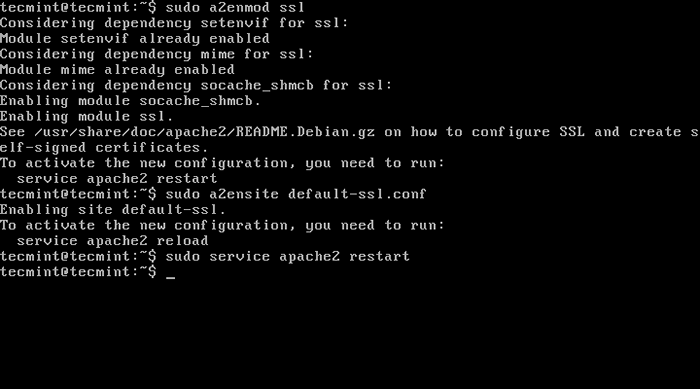 Aktifkan modul SSL Active Apache
Aktifkan modul SSL Active Apache Pengunjung sekarang dapat mengakses nama domain Anda melalui Https protokol. Namun, karena sertifikat yang ditandatangani sendiri server Anda tidak dikeluarkan oleh otoritas sertifikat tepercaya, peringatan kesalahan akan ditampilkan di browser mereka seperti yang diilustrasikan pada gambar di bawah ini.
https: // yourdomain.com
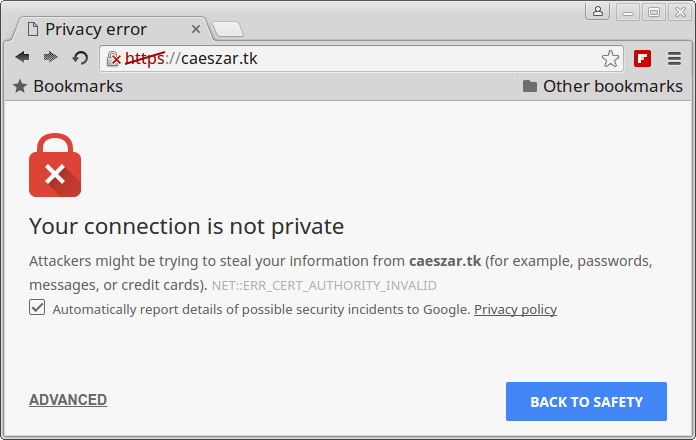 Verifikasi enkripsi SSL di situs web
Verifikasi enkripsi SSL di situs web Langkah 2: Instal Klien Let's Encrypt GRATIS
3. Untuk menginstal Mari Enkripsi perangkat lunak di server Anda yang perlu Anda miliki git Paket yang diinstal pada sistem Anda. Mengeluarkan perintah berikut untuk menginstal git perangkat lunak:
$ sudo apt -get -y menginstal git
4. Selanjutnya, pilih direktori dari hierarki sistem Anda di mana Anda ingin mengkloning Mari Enkripsi Repositori git. Dalam tutorial ini kita akan menggunakan /usr/lokal/ direktori sebagai jalur instalasi untuk enkripsi mari.
Beralih ke /usr/lokal Direktori dan Instal Klien LetsEncrypt dengan mengeluarkan perintah berikut:
$ CD/usr/lokal $ sudo git klon https: // github.com/letsencrypt/letsencrypt
Langkah 4: Hasilkan Sertifikat SSL untuk Apache
5. Proses mendapatkan sertifikat SSL untuk Apache diotomatisasi berkat plugin Apache. Menghasilkan sertifikat dengan menerbitkan perintah berikut terhadap nama domain Anda. Berikan nama domain Anda sebagai parameter ke -D bendera.
$ CD/usr/local/letsencrypt $ sudo ./letsencrypt -auto --apache -d your_domain.tld
Misalnya, jika Anda memerlukan sertifikat untuk beroperasi di beberapa domain atau subdomain menambahkan semuanya menggunakan -D Bendera untuk setiap catatan DNS ekstra valid setelah nama domain dasar.
$ sudo ./letsencrypt -auto --apache -d your_domain.TLD -D www. your_domain.tld
6. Setuju lisensi, masukkan alamat email untuk pemulihan dan pilih apakah klien dapat menelusuri domain Anda menggunakan kedua protokol HTTP (aman dan tidak aman) atau mengarahkan semua permintaan yang tidak aman ke HTTPS.
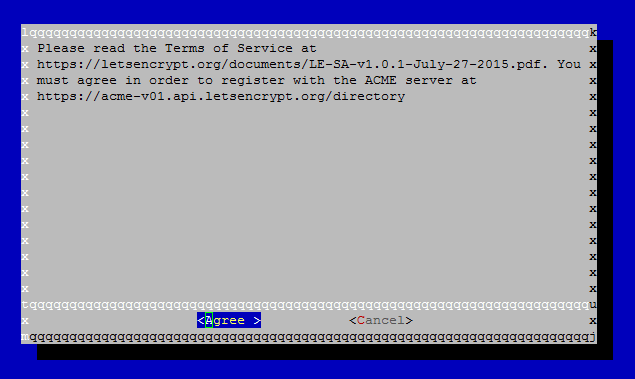 Menerima perjanjian Letsencrypt
Menerima perjanjian Letsencrypt 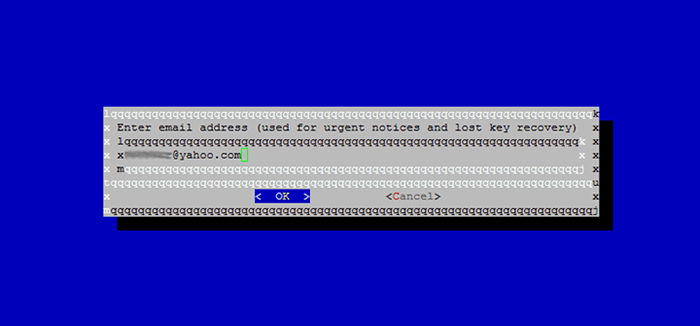 Masukkan alamat email
Masukkan alamat email 7. Setelah proses instalasi selesai dengan sukses, pesan ucapan selamat ditampilkan di konsol Anda yang memberi tahu Anda tentang tanggal kedaluwarsa dan bagaimana Anda dapat menguji konfigurasi seperti yang diilustrasikan pada tangkapan layar di bawah ini.
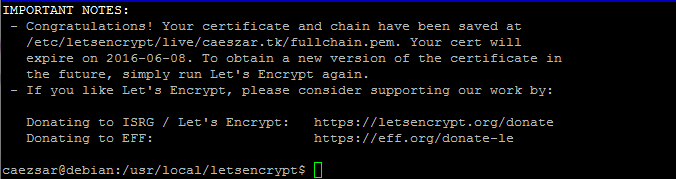 Letsencrypt Instalasi selesai
Letsencrypt Instalasi selesai 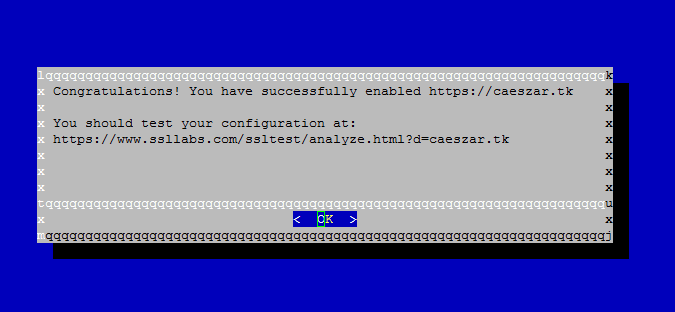 Letsencrypt diaktifkan di situs web
Letsencrypt diaktifkan di situs web Sekarang Anda harus dapat menemukan file sertifikat Anda di /etc/letsencrypt/live Direktori dengan Daftar Direktori Sederhana.
$ sudo ls/etc/letsencrypt/live
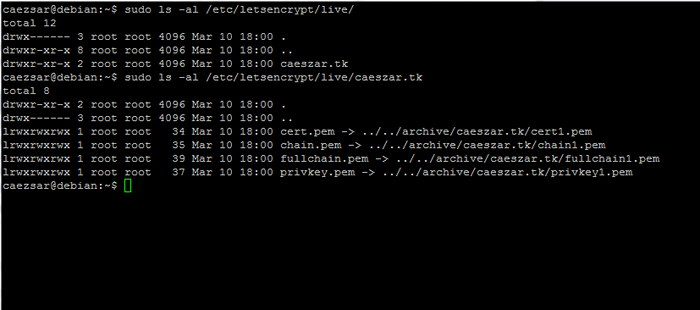 Letsencrypt sertifikat SSL
Letsencrypt sertifikat SSL 8. Akhirnya, untuk memverifikasi status sertifikat SSL Anda, kunjungi tautan berikut. Ganti nama domain yang sesuai.
https: // www.ssllabs.com/ssltest/analisis.html?d =your_domain.tld&terbaru
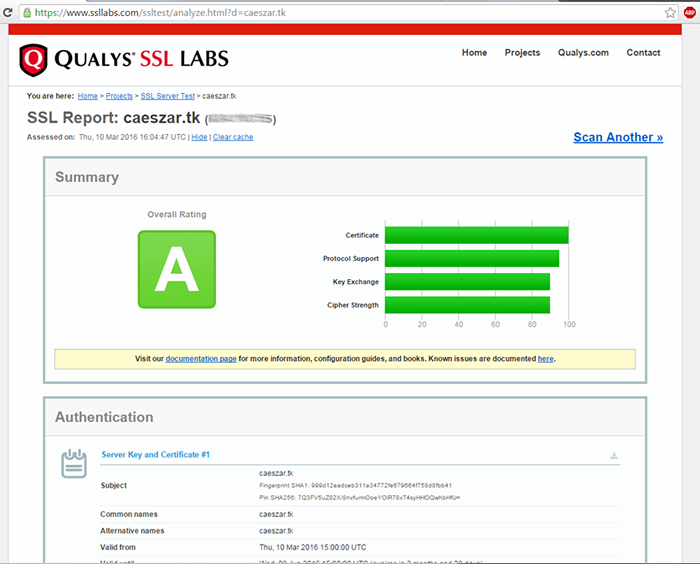 Verifikasi LetsEncrypt Sertifikat SSL di Situs Web
Verifikasi LetsEncrypt Sertifikat SSL di Situs Web Juga, pengunjung sekarang dapat mengakses nama domain Anda menggunakan protokol https tanpa kesalahan yang muncul di browser web mereka.
Langkah 4: Renew Otomatis Memungkinkan Sertifikat Terenkripsi
9. Secara default, sertifikat yang dikeluarkan oleh Mari Enkripsi Otoritas berlaku selama 90 hari. Untuk memperbarui sertifikat sebelum tanggal kedaluwarsa Anda harus secara manual menjalankan klien lagi menggunakan bendera dan parameter yang tepat seperti sebelumnya.
$ sudo ./letsencrypt -auto --apache -d your_domain.tld
Atau dalam hal beberapa subdomain:
$ sudo ./letsencrypt -auto --apache -d your_domain.TLD -D www. your_domain.tld
10. Proses pembaruan sertifikat dapat diotomatisasi untuk dijalankan dalam waktu kurang dari 30 hari sebelum tanggal kedaluwarsa dengan menggunakan jadwal linux cron daemon.
$ sudo crontab -e
Tambahkan perintah berikut di akhir file crontab hanya menggunakan satu baris:
0 1 1 */2 * cd/usr/local/letsencrypt && ./letsencrypt-auto certonly --apache --renew-by-default --apache -d domain.tld >>/var/log/domain.TLD-RFEREW.LOG 2> & 1
11. Detail tentang file konfigurasi domain pembaruan Anda untuk perangkat lunak Encrypt Let's dapat ditemukan di /etc/letsencrypt/renewal/ direktori.
$ cat/etc/letsencrypt/renewal/caeszar.tk.conf
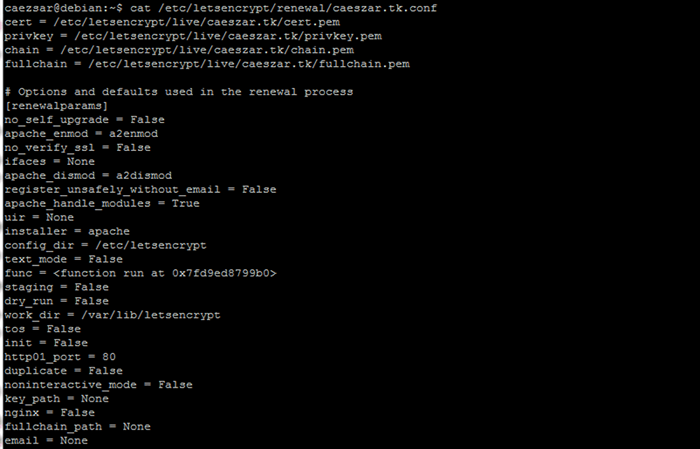 Letsencrypt SSL Domain Renewal Configuration
Letsencrypt SSL Domain Renewal Configuration Anda juga harus memeriksa file /etc/letsencrypt/option-ssl-apache.conf Untuk melihat file konfigurasi SSL yang baru untuk Webserver Apache.
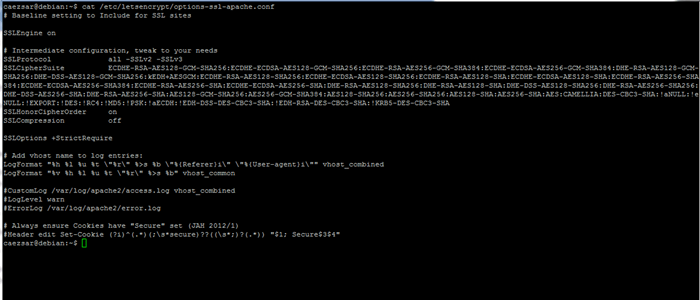 Periksa Konfigurasi SSL Apache LetsenCrypt
Periksa Konfigurasi SSL Apache LetsenCrypt 12. Juga, mari enkripsi plugin Apache memodifikasi beberapa file dalam konfigurasi server web Anda. Untuk memeriksa file apa yang telah dimodifikasi, daftar konten /etc/apache2/diaktifkan situs direktori.
# ls/etc/apache2/Situs-Enabled/ # Sudo Cat/etc/apache2/Situs-Enabled/000-Default-le-SSL.conf
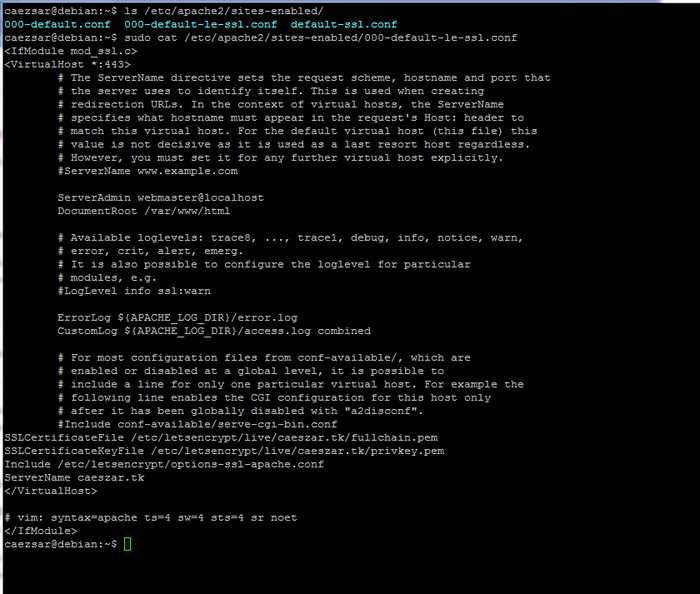 Periksa konfigurasi Apache
Periksa konfigurasi Apache Itu saja untuk saat ini! Pada seri tutorial berikutnya akan membahas bagaimana Anda dapat memperoleh dan menginstal a Mari Enkripsi sertifikat untuk Nginx server web di Ubuntu Dan Debian dan pada Centos demikian juga.

